PDF를 JPG로 변환하는 최고의 방법: 온라인 툴과 소프트웨어 활용 가이드
“중요한 PDF 문서를 이미지로 공유해야 하는데, 어떻게 JPG로 변환해야 할까요?” 이 질문에 대한 답을 찾고 계신가요? PDF 파일을 JPG로 변환하는 것은 생각보다 쉽고 다양한 방법이 있답니다. 이 글에서는 여러분이 가장 효율적이고 빠르게 PDF를 JPG로 변환할 수 있도록, 온라인 툴과 소프트웨어 활용 방법을 자세히 알려드릴게요.
✅ PDF 말고 HWPX도 JPG로 변환하고 싶으신가요? 간편한 방법을 확인해보세요!

왜 PDF를 JPG로 변환해야 할까요?
PDF는 문서의 레이아웃을 그대로 유지하는 데 탁월하지만, 모든 상황에 최적의 형식은 아니에요. JPG로 변환하는 이유는 다음과 같아요.
- 시각적 전달력 향상: PDF 문서의 내용을 이미지 형태로 전달하면 더욱 직관적이고 이해하기 쉬워요. 특히, 디자인 자료나 인포그래픽, 프레젠테이션 자료 등 시각적인 요소가 중요한 문서에 효과적이죠.
- 뛰어난 호환성: JPG는 거의 모든 디지털 기기와 프로그램에서 지원하는 보편적인 이미지 형식이에요. PDF 리더가 없는 환경에서도 누구나 쉽게 열어볼 수 있다는 장점이 있죠.
- 소셜 미디어 공유: Facebook, Instagram, Twitter 등 소셜 미디어 플랫폼은 JPG 이미지를 업로드 및 공유하는 데 최적화되어 있어요. PDF를 JPG로 변환하면 중요한 정보를 훨씬 쉽게 공유할 수 있답니다.
- 인쇄 편의성: JPG는 인쇄에도 매우 적합해요. PDF를 직접 인쇄하는 것보다 더 나은 화질과 색감으로 인쇄물을 얻을 수 있죠.
✅ PDF 변환은 끝났지만, HWPX 파일도 JPG로 바꾸고 싶으신가요? 간편한 변환 방법을 알려드립니다!
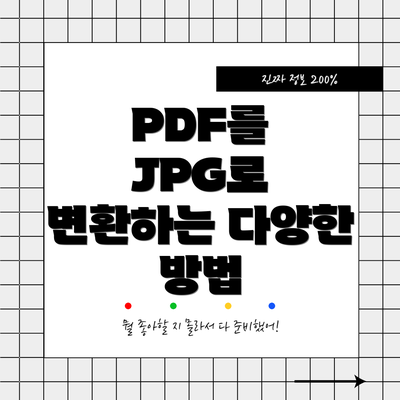
PDF를 JPG로 변환하는 다양한 방법
PDF를 JPG로 변환하는 방법은 크게 온라인 툴 활용과 소프트웨어 설치 두 가지로 나눌 수 있어요. 각각의 장단점을 비교해보고 자신에게 맞는 방법을 선택하시면 돼요.
1. 간편한 온라인 툴 활용하기
온라인 툴은 프로그램 설치 없이 바로 사용할 수 있어 매우 편리해요. 하지만 인터넷 연결이 필요하고, 파일 크기 제한이 있을 수 있으며, 보안에 유의해야 해요.
추천 온라인 툴:
- Smallpdf: 직관적인 인터페이스와 간편한 사용법으로 유명해요. 무료로 기본적인 변환 기능을 제공하지만, 고급 기능이나 대용량 파일 변환에는 유료 플랜이 필요할 수 있어요. 를 참고해주세요.
- ilovePDF: 다양한 PDF 편집 기능과 함께 파일 변환 기능도 제공하는 종합적인 플랫폼이에요. 여러 개의 PDF 파일을 한 번에 변환하는 기능도 있어 효율적이에요. 를 방문해 보세요.
- CloudConvert: 다양한 파일 형식 변환을 지원하는 강력한 온라인 툴이에요. PDF뿐 아니라 다양한 이미지, 문서, 비디오 파일 변환에도 활용할 수 있답니다.
온라인 툴 사용 방법 (Smallpdf 예시):
- Smallpdf 웹사이트에 접속해요.
- “PDF to JPG” 옵션을 선택해요.
- 변환할 PDF 파일을 업로드해요.
- 변환이 완료되면 JPG 이미지를 다운로드해요.
2. 안정적인 소프트웨어 활용하기
소프트웨어를 사용하면 온라인 툴보다 안정적이고 전문적인 변환이 가능해요. 하지만 프로그램을 설치해야 하는 번거로움이 있고, 유료 소프트웨어의 경우 비용이 발생할 수 있어요.
추천 소프트웨어:
- Adobe Acrobat Pro: PDF 편집 및 관리의 표준으로 여겨지는 전문적인 프로그램이에요. 강력한 PDF 변환 기능은 물론이고, 다양한 편집 기능을 제공해요. 하지만 유료 프로그램이라는 점을 고려해야 해요.
- Nitro PDF Pro: Adobe Acrobat Pro에 비해 비교적 저렴한 가격으로 전문적인 PDF 편집 및 변환 기능을 제공해요. 다양한 기능을 갖추고 있으면서도 사용하기 편리하다는 장점이 있죠.
소프트웨어 사용 방법 (Adobe Acrobat Pro 예시):
- Adobe Acrobat Pro를 실행해요.
- 변환할 PDF 파일을 열어요.
- “파일” 메뉴에서 “내보내기”를 선택하고 “JPG”를 선택해요.
- 저장할 위치를 지정하고 변환을 완료해요.
✅ PDF 변환만 생각하셨다고요? HWPX 파일도 JPG로 변환 가능합니다! 간편한 방법을 지금 바로 확인하세요.
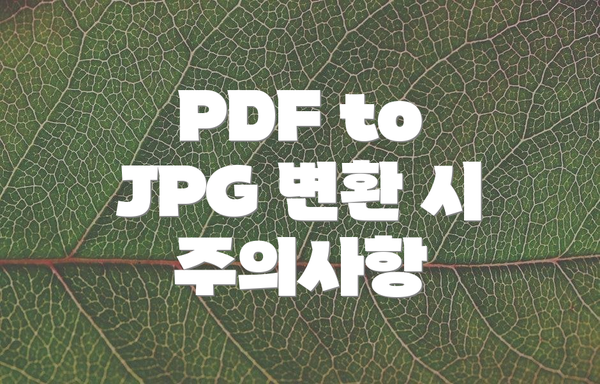
PDF to JPG 변환 시 주의사항
- 파일 크기: 변환 과정에서 파일 크기가 증가할 수 있어요. 특히, 해상도가 높은 PDF 파일을 변환할 때 더욱 크게 증가할 수 있으니, 저장 공간을 충분히 확보해야 해요.
- 해상도: 변환 시 해상도를 조절할 수 있는데, 해상도가 높을수록 이미지 품질이 좋아지지만 파일 크기도 커진답니다. 용도에 맞게 적절한 해상도를 선택하는 것이 중요해요.
- 텍스트 및 레이아웃: 변환 과정에서 텍스트나 이미지의 일부가 깨지거나 레이아웃이 변경될 수 있어요. 변환 후에는 반드시 결과물을 확인하고 필요에 따라 수정해야 해요.
✅ PDF를 JPG로 변환하는 최고의 방법을 지금 바로 알아보고, 시간과 비용을 절약하세요! 온라인 툴과 소프트웨어 추천 및 사용법까지 완벽 가이드!

온라인 툴과 소프트웨어 비교
아래 표에서 온라인 툴과 소프트웨어의 차이점을 한눈에 비교해 보세요.
| 기준 | 온라인 툴 | 소프트웨어 |
|---|---|---|
| 설치 | 불필요 | 필요 |
| 비용 | 대부분 무료(기본 기능), 유료(고급 기능) | 대부분 유료 |
| 편의성 | 매우 편리 | 비교적 불편 |
| 안정성 | 상대적으로 낮음 | 상대적으로 높음 |
| 보안 | 파일 업로드 시 보안 유의 필요 | 개인 PC에 저장되어 상대적으로 안전 |
| 기능 | 주로 변환 기능 위주 | 편집, 관리 기능 포함 |
결론적으로, PDF를 JPG로 변환하는 최적의 방법은 여러분의 상황과 필요에 따라 달라진답니다. 온라인 툴은 빠르고 편리하게 변환하고 싶을 때, 소프트웨어는 고품질 변환과 추가 편집 기능이 필요할 때 유용해요. 이 글에서 소개한 정보를 바탕으로 자신에게 맞는 방법을 선택하고, 지금 바로 PDF 파일을 JPG로 변환해 보세요! 작업 효율성을 높이고 업무를 더욱 편리하게 만들어 보세요!
✅ PDF를 JPG로 변환하는 가장 빠르고 쉬운 방법을 지금 바로 알아보세요! 온라인 툴부터 소프트웨어 활용법까지, 최고의 솔루션을 비교분석했습니다.
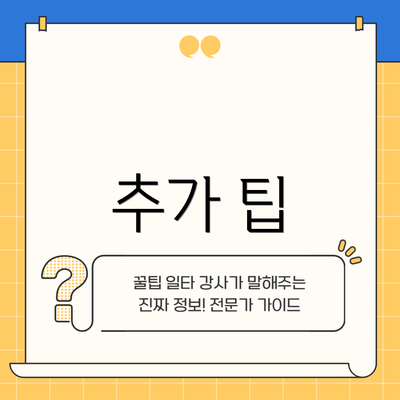
추가 팁
- 변환 전에 원본 PDF 파일을 백업해 두는 것을 추천드려요.
- 여러 개의 온라인 툴이나 소프트웨어를 사용하여 어떤 툴이 원하는 결과물을 가장 잘 제공하는지 확인해 보세요.
- 변환 후 이미지 품질이 만족스럽지 않다면, 해상도나 압축 설정을 변경하여 다시
자주 묻는 질문 Q&A
Q1: PDF를 JPG로 변환해야 하는 이유는 무엇인가요?
A1: 시각적 전달력 향상, 뛰어난 호환성, 소셜 미디어 공유 용이성, 인쇄 편의성 등을 위해 PDF를 JPG로 변환합니다.
Q2: PDF를 JPG로 변환하는 방법에는 어떤 것들이 있나요?
A2: 온라인 툴(Smallpdf, ilovePDF, CloudConvert 등)과 소프트웨어(Adobe Acrobat Pro, Nitro PDF Pro 등)를 활용할 수 있습니다.
Q3: 온라인 툴과 소프트웨어 사용의 장단점은 무엇인가요?
A3: 온라인 툴은 편리하지만 인터넷 연결과 파일 크기 제한이 있고 보안에 유의해야 합니다. 소프트웨어는 안정적이고 기능이 다양하지만 설치가 필요하고 유료일 수 있습니다.
